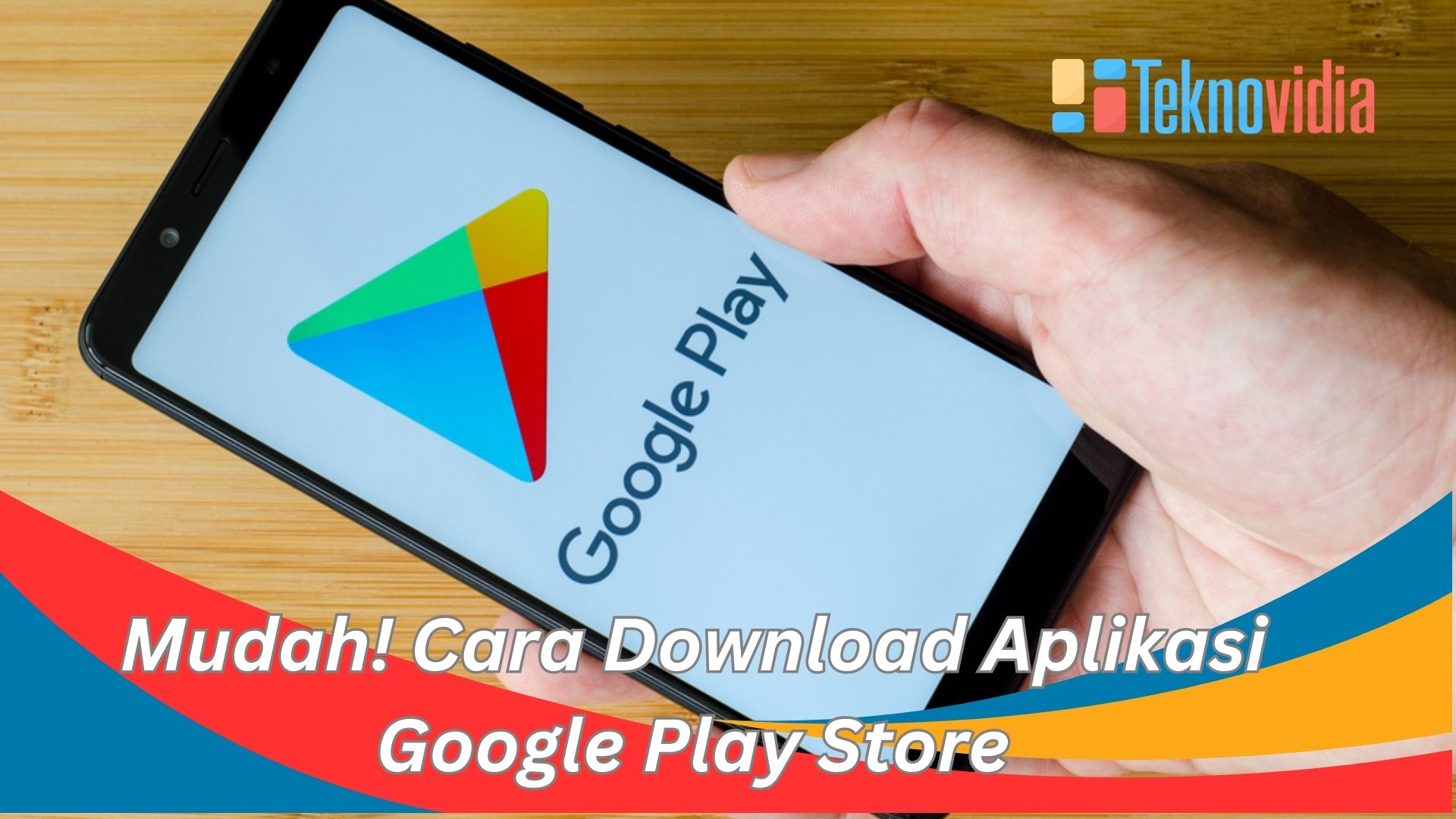Teknovidia.com–Cara Download Aplikasi Google Play Store-Di zaman digital sekarang ini, download aplikasi telah jadi sisi penting di kehidupan kita setiap hari. Baik Anda cari games baru buat dimainkan atau aplikasi keproduktifan untuk membikin hidup Anda lebih gampang, Google Play Store ialah arah khusus untuk pemakai Android. Pada artikel berikut, kami akan membantu Anda lewat proses simpel “langkah mendownload aplikasi Google Play Store” (langkah mendownload aplikasi Google Play Store). Kami akan merinci tiap cara secara polos, pastikan jika semuanya orang, dimulai dari pemula sampai pribadi yang memahami tehnologi, bisa meng ikutinya.
Apa itu Google Play Store?
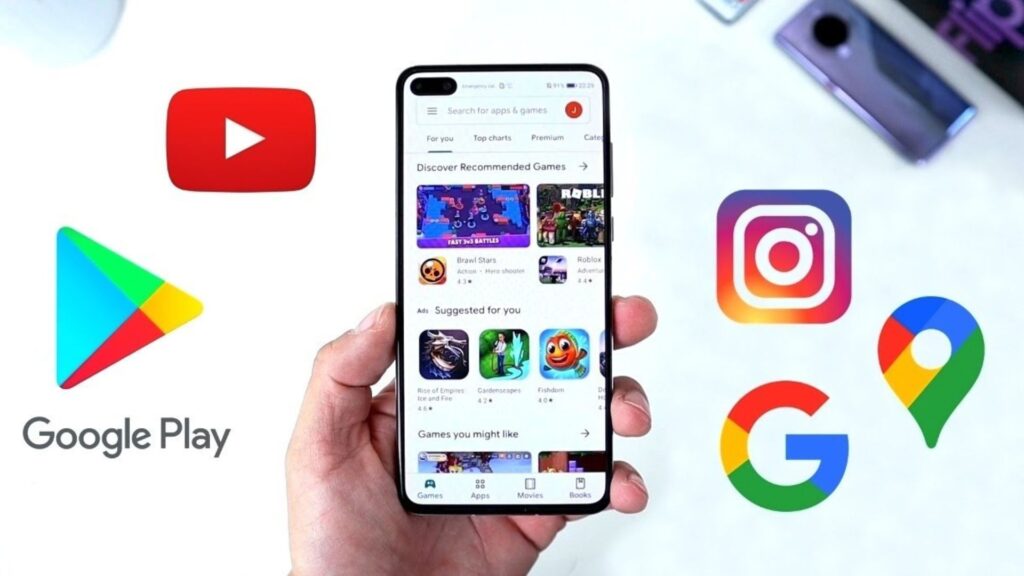
Saat sebelum kita mengawali tutorial ini, silahkan kita pahami apa itu Google Play Store. Google Play Store ialah toko aplikasi sah untuk piranti Android. Ini ialah tempat di mana Anda bisa temukan beragam tipe aplikasi, dimulai dari permainan, aplikasi produktivitas, sampai aplikasi sosial. Semua aplikasi yang tercatat di sini sudah melalui proses verifikasi Google, hingga Anda bisa mendownload dan menginstal dengan optimis.
Bagaimana Langkah Terhubung Google Play Store?
Untuk terhubung Google Play Store, Anda perlu mempunyai perangkat Android dan akses internet yang stabil. Berikut beberapa langkahnya:
- Buka perangkat Android Anda.
- Temukan icon Google Play Store di layar khusus atau dalam perincian aplikasi.
- Ketuk ikonnya untuk buka toko aplikasi.
Langkah Membuat Akun Google (Gmail)
Saat sebelum Anda bisa mendownload aplikasi dari Google Play Store, Anda perlu mempunyai akun Google. Bila Anda belum mempunyai satu, berikut beberapa langkah untuk membuat:
- Buka perangkat Android Anda.
- Pergi ke setting (Settings).
- Gulir ke bawah dan cari opsi “Akun” (Accounts).
- Ketuk “Tambahkan Akun” (Add Account).
- Pilih “Google” dan ikutinya beberapa langkah untuk membikin akun Google.
Sesudah Anda mempunyai akun Google, Anda bisa memakainya untuk masuk ke dalam Google Play Store.
Menelusuri Aplikasi di Google Play Store
Saat ini, silahkan kita mencari aplikasi yang ingin Anda ambil. Google Play Store mempunyai beragam langkah untuk temukan aplikasi yang sesuai ketertarikan Anda:
- Pencarian: Pakai kotak penelusuran pada bagian atas untuk cari aplikasi berdasar nama atau keyword.
- Kategori: Susuri program berdasar category seperti “Games,” “Peralatan,” “Komunikasi,” dan banyak.
- Rekomendasi: Google Play Store akan memberi referensi berdasar aplikasi yang kemungkinan Anda gemari berdasar riwayat unduhan Anda.
Langkah Download Aplikasi Gratis
Sesudah Anda temukan program yang ingin didownload, berikut beberapa langkah untuk mengambilnya:
- Buka halaman program dengan mengeklik judul aplikasi.
- Ketuk knop “Pasang” (Install).
- Google Play Store akan mendownload dan menginstal aplikasi dengan automatis.
- Aplikasi akan ada di layar khusus perangkat Anda.
Langkah Beli Aplikasi Berbayar
Untuk aplikasi berbayar, Anda perlu memakai sistem pembayaran yang sudah ditambahkan ke akun Google Anda. Berikut beberapa langkahnya:
- Buka halaman aplikasi berbayar.
- Ketuk knop “Membeli” (Buy) atau harga aplikasi.
- Pilih sistem pembayaran yang ingin Anda pakai.
- Ikuti panduan untuk menuntaskan pembelian.
- Aplikasi akan didownload dan diinstall sesudah pembayaran usai.
Mengelola dan Mengupdate Aplikasi
Penting untuk mengurus program Anda secara baik. Anda bisa atur penyempurnaan automatis atau lakukan pembaruan manual. Berikut beberapa langkahnya:
- Buka Google Play Store.
- Ketuk icon tiga garis di atas kiri (menu).
- Pilih “Aplikasi dan games saya” (My apps dan game).
- Di sini, Anda bisa mengecek pembaruan yang ada dan mengupdate aplikasi dengan sekali ketuk.
Mengatur Izin Aplikasi
Setiap Anda mendownload aplikasi, itu kemungkinan minta ijin untuk terhubung beragam peranan piranti Anda. Pastikan untuk mengecek dan mengatur ijin aplikasi. Berikut langkahnya:
- Buka “Setting” (Settings) di piranti Anda.
- Pilih “Aplikasi” (Apps) atau “Aplikasi dan notifikasi” (Apps dan notifications).
- Pilih aplikasi yang ingin Anda check izinnya.
- Gulir ke bawah dan dapatkan pilihan “Izin” (Permissions).
Hapus Aplikasi
Bila Anda ingin hapus aplikasi yang tak lagi Anda perlukan, ikutinya beberapa langkah ini:
- Buka “Pengaturan” (Settings) di perangkat Anda.
- Pilih “Aplikasi” (Apps) atau “Aplikasi dan pemberitahuan” (Apps dan notifications).
- Temukan program yang ingin Anda hapus.
- Ketuk “Hapus” (Uninstall).
Troubleshooting: Menangani Permasalahan Download
Terkadang, Anda kemungkinan alami permasalahan waktu mendownload aplikasi dari Google Play Store. Langkah-langkah yang bisa Anda coba ialah:
- Pastikan akses internet Anda stabil.
- Hapus cache dan data Google Play Store.
- Periksa ruang penyimpanan yang ada di perangkat Anda.
- Perbarui sistem operasi perangkat Anda.
Dengan meng ikuti tutorial ini, Anda saat ini tahu langkah unduh aplikasi Google Play Store secara gampang. Jangan sangsi untuk menelusuri dunia aplikasi dan temukan yang paling sesuai keperluan Anda.
Pertanyaan Umum (FAQ)
Bagaimanakah cara menangani kesalahan “Tidak bisa mendownload” di Google Play Store?
Untuk menangani kesalahan “Tidak bisa mendownload,” coba beberapa langkah berikut ini:
- Pastikan akses internet Anda stabil.
- Hapus cache dan data Google Play Store.
- Periksa ruangan penyimpanan yang ada di perangkat Anda.
- Perbarui sistem operasi perangkat Anda.
Dapatkah saya mendownload aplikasi dari sumber lain selainnya Google Play Store?
Iya, Anda bisa mendownload aplikasi dari sumber lain, tapi kami anjurkan untuk selalu berhati-hati. Aktifkan pilihan “Sumber Tidak Dikenal” di setting perangkat Anda dan cuma download dari situs tepercaya.
Apa semua aplikasi di Google Play Store aman?
Google Play Store lakukan verifikasi aplikasi, tapi tidak selamanya terjaga 100% aman. Selalu check pembahasan pengguna dan ijin yang diminta oleh terapan saat sebelum mendownload.
Apa saya perlu bayar untuk memakai Google Play Store?
Google Play Store sendiri gratis dipakai. Tetapi, beberapa aplikasi didalamnya berbayar.
Bagaimanakah cara mengupdate aplikasi dengan automatis di Google Play Store?
Anda bisa aktifkan penyempurnaan automatis dalam setting Google Play Store. Membuka aplikasi, ketok icon tiga garis di atas kiri, tentukan “Pengaturan” (Settings), dan tentukan “Pembaruan aplikasi automatis” (Auto-update apps). Pilih pilihan yang Anda harapkan.
Dengan pengetahuan ini, Anda siap untuk menelusuri dunia aplikasi di Google Play Store dengan optimis. Jangan ragu untuk coba aplikasi baru dan meningkatkan pengalaman perangkat Android Anda
DAFTAR ISI :
- 1 Apa itu Google Play Store?
- 1.1 Bagaimana Langkah Terhubung Google Play Store?
- 1.2 Langkah Membuat Akun Google (Gmail)
- 1.3 Menelusuri Aplikasi di Google Play Store
- 1.4 Langkah Download Aplikasi Gratis
- 1.5 Langkah Beli Aplikasi Berbayar
- 1.6 Mengelola dan Mengupdate Aplikasi
- 1.7 Mengatur Izin Aplikasi
- 1.8 Hapus Aplikasi
- 1.9 Troubleshooting: Menangani Permasalahan Download